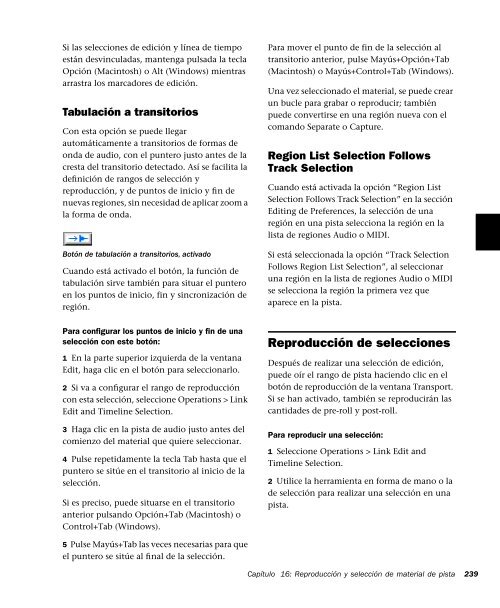Pro Tools 5.3 Guia de referencia - Digidesign Support Archives
Pro Tools 5.3 Guia de referencia - Digidesign Support Archives Pro Tools 5.3 Guia de referencia - Digidesign Support Archives
238 En ambos casos, se mantiene la selección de edición original. Para eliminar la pista inferior de una selección: ■ Pulse Control+Opción+Punto y coma (Macintosh) o Inicio+Alt+Punto y coma (Windows) para eliminar la pista inferior. Otras técnicas de selección útiles A continuación se describen otras técnicas de selección. Para colocar el puntero de edición en el punto exacto de inicio, fin o sincronización de una región: 1 Haga clic en la pista con la herramienta de selección. 2 Pulse Tab para llevar el puntero al punto de inicio, fin o sincronización de la región siguiente. – o – Pulse Opción+Tab (Macintosh) o Control+Tab (Windows) para llevar el puntero al punto de inicio, fin o sincronización de la región anterior. Para realizar una selección con la herramienta de búsqueda de audio: 1 Elija Setups > Preferences. In the Operation page of the Preferences dialog, select the option for “Edit Insertion Follows Scrub/Shuttle,” then click Done.En la sección Operation del cuadro de diálogo Preferences, seleccione la opción “Edit Insertion Follows Scrub/Shuttle” y haga clic en Done. 2 Realice una búsqueda de audio para encontrar el punto de inicio de selección adecuado y luego suelte el botón. Guía de referencia de Pro Tools 3 Pulse Mayús mientras usa la función de búsqueda de audio para encontrar el punto de fin de selección adecuado y luego suelte el botón. Quedará seleccionado el rango entre el material de audio inicial y final encontrado. Para mover una selección a una región adyacente de la misma pista: 1 Seleccione una región con la herramienta en forma de mano. 2 Pulse Control+Tab (Macintosh) o Inicio+Tab (Windows) para mover la selección a la siguiente región. – o – Pulse Control+Opción+Tab (Macintosh) o Inicio+Control+Tab (Windows) para mover la selección a la región anterior. En ambos casos, se anula la selección de región original. Para deslizar una selección de edición en la regla: 1 Utilice la herramienta en forma de mano o la de selección para realizar una selección en una pista. 2 Mantenga pulsada la tecla Opción (Macintosh) o Alt (Windows) mientras coloca el puntero sobre uno de los marcadores de reproducción en la regla (aparecerá la herramienta en forma de mano). Deslizamiento de una selección de edición en la regla 3 Arrastre el puntero hacia la izquierda o la derecha para hacer retroceder o avanzar en el tiempo la selección de edición, sin que ello afecte a su duración.
Si las selecciones de edición y línea de tiempo están desvinculadas, mantenga pulsada la tecla Opción (Macintosh) o Alt (Windows) mientras arrastra los marcadores de edición. Tabulación a transitorios Con esta opción se puede llegar automáticamente a transitorios de formas de onda de audio, con el puntero justo antes de la cresta del transitorio detectado. Así se facilita la definición de rangos de selección y reproducción, y de puntos de inicio y fin de nuevas regiones, sin necesidad de aplicar zoom a la forma de onda. Botón de tabulación a transitorios, activado Cuando está activado el botón, la función de tabulación sirve también para situar el puntero en los puntos de inicio, fin y sincronización de región. Para configurar los puntos de inicio y fin de una selección con este botón: 1 En la parte superior izquierda de la ventana Edit, haga clic en el botón para seleccionarlo. 2 Si va a configurar el rango de reproducción con esta selección, seleccione Operations > Link Edit and Timeline Selection. 3 Haga clic en la pista de audio justo antes del comienzo del material que quiere seleccionar. 4 Pulse repetidamente la tecla Tab hasta que el puntero se sitúe en el transitorio al inicio de la selección. Si es preciso, puede situarse en el transitorio anterior pulsando Opción+Tab (Macintosh) o Control+Tab (Windows). 5 Pulse Mayús+Tab las veces necesarias para que el puntero se sitúe al final de la selección. Para mover el punto de fin de la selección al transitorio anterior, pulse Mayús+Opción+Tab (Macintosh) o Mayús+Control+Tab (Windows). Una vez seleccionado el material, se puede crear un bucle para grabar o reproducir; también puede convertirse en una región nueva con el comando Separate o Capture. Region List Selection Follows Track Selection Cuando está activada la opción “Region List Selection Follows Track Selection” en la sección Editing de Preferences, la selección de una región en una pista selecciona la región en la lista de regiones Audio o MIDI. Si está seleccionada la opción “Track Selection Follows Region List Selection”, al seleccionar una región en la lista de regiones Audio o MIDI se selecciona la región la primera vez que aparece en la pista. Reproducción de selecciones Después de realizar una selección de edición, puede oír el rango de pista haciendo clic en el botón de reproducción de la ventana Transport. Si se han activado, también se reproducirán las cantidades de pre-roll y post-roll. Para reproducir una selección: 1 Seleccione Operations > Link Edit and Timeline Selection. 2 Utilice la herramienta en forma de mano o la de selección para realizar una selección en una pista. Capítulo 16: Reproducción y selección de material de pista 239
- Page 187 and 188: Para oír las diversas tomas de gra
- Page 189 and 190: Capítulo 14: Grabación avanzada G
- Page 191 and 192: Si no utiliza la asignación de voc
- Page 193 and 194: Las fuentes digitales integradas fo
- Page 195 and 196: Parte IV: Edición 195
- Page 197 and 198: Capítulo 15: Nociones básicas de
- Page 199 and 200: Vista de pista La vista de pista de
- Page 201 and 202: Para configurar la altura de pista:
- Page 203 and 204: User Time Stamp Se muestra el regis
- Page 205 and 206: Regiones MIDI y datos MIDI Las dos
- Page 207 and 208: No obstante, al editar una región
- Page 209 and 210: Eliminación de una lista de reprod
- Page 211 and 212: Arrastre para modificar la anchura
- Page 213 and 214: Selección en las listas de regione
- Page 215 and 216: Shuffle En modo Shuffle puede mover
- Page 217 and 218: Para acercar todas las pistas de au
- Page 219 and 220: Reglas de base de tiempo Todas las
- Page 221 and 222: Configuración de escala de tiempo
- Page 223 and 224: Capítulo 16: Reproducción y selec
- Page 225 and 226: Indicadores de ubicación Los indic
- Page 227 and 228: Herramienta de búsqueda de audio L
- Page 229 and 230: Para salir del modo Shuttle Lock:
- Page 231 and 232: Selección de material de pista Par
- Page 233 and 234: La opción Object de la herramienta
- Page 235 and 236: 2 Realice la selección inicial con
- Page 237: Selección a través de varias pist
- Page 241 and 242: Reproducción de bucle Cuando está
- Page 243 and 244: Deslizamiento de una selección de
- Page 245 and 246: Capítulo 17: Trabajo con regiones
- Page 247 and 248: Separación de varias pistas La Fig
- Page 249 and 250: Para más información sobre el uso
- Page 251 and 252: El punto de inicio de la segunda re
- Page 253 and 254: La dirección y la velocidad de la
- Page 255 and 256: separarlas ni superponerlas (como e
- Page 257 and 258: Cada uno de los campos del cuadro d
- Page 259 and 260: Nudge Pro Tools puede empujar regio
- Page 261 and 262: Comando Shift Use el comando Shift
- Page 263 and 264: Comandos de Edit Cut, Copy, Clear y
- Page 265 and 266: Si se ha cortado o copiado una porc
- Page 267 and 268: Los datos de audio/MIDI se pegan en
- Page 269 and 270: Use la herramienta en forma de mano
- Page 271 and 272: Aunque se puede deshacer una operac
- Page 273 and 274: Para obtener la herramienta de sele
- Page 275 and 276: Capítulo 18: Edición avanzada Sus
- Page 277 and 278: 5 En la sección Fit To, especifiqu
- Page 279 and 280: Herramienta de recorte Time (sólo
- Page 281 and 282: Capítulo 19: Fundidos y fundidos c
- Page 283 and 284: El cuadro de diálogo Fades contien
- Page 285 and 286: ◆ La curva 6 hace descender el vo
- Page 287 and 288: Combinaciones de curva más comunes
Si las selecciones <strong>de</strong> edición y línea <strong>de</strong> tiempo<br />
están <strong>de</strong>svinculadas, mantenga pulsada la tecla<br />
Opción (Macintosh) o Alt (Windows) mientras<br />
arrastra los marcadores <strong>de</strong> edición.<br />
Tabulación a transitorios<br />
Con esta opción se pue<strong>de</strong> llegar<br />
automáticamente a transitorios <strong>de</strong> formas <strong>de</strong><br />
onda <strong>de</strong> audio, con el puntero justo antes <strong>de</strong> la<br />
cresta <strong>de</strong>l transitorio <strong>de</strong>tectado. Así se facilita la<br />
<strong>de</strong>finición <strong>de</strong> rangos <strong>de</strong> selección y<br />
reproducción, y <strong>de</strong> puntos <strong>de</strong> inicio y fin <strong>de</strong><br />
nuevas regiones, sin necesidad <strong>de</strong> aplicar zoom a<br />
la forma <strong>de</strong> onda.<br />
Botón <strong>de</strong> tabulación a transitorios, activado<br />
Cuando está activado el botón, la función <strong>de</strong><br />
tabulación sirve también para situar el puntero<br />
en los puntos <strong>de</strong> inicio, fin y sincronización <strong>de</strong><br />
región.<br />
Para configurar los puntos <strong>de</strong> inicio y fin <strong>de</strong> una<br />
selección con este botón:<br />
1 En la parte superior izquierda <strong>de</strong> la ventana<br />
Edit, haga clic en el botón para seleccionarlo.<br />
2 Si va a configurar el rango <strong>de</strong> reproducción<br />
con esta selección, seleccione Operations > Link<br />
Edit and Timeline Selection.<br />
3 Haga clic en la pista <strong>de</strong> audio justo antes <strong>de</strong>l<br />
comienzo <strong>de</strong>l material que quiere seleccionar.<br />
4 Pulse repetidamente la tecla Tab hasta que el<br />
puntero se sitúe en el transitorio al inicio <strong>de</strong> la<br />
selección.<br />
Si es preciso, pue<strong>de</strong> situarse en el transitorio<br />
anterior pulsando Opción+Tab (Macintosh) o<br />
Control+Tab (Windows).<br />
5 Pulse Mayús+Tab las veces necesarias para que<br />
el puntero se sitúe al final <strong>de</strong> la selección.<br />
Para mover el punto <strong>de</strong> fin <strong>de</strong> la selección al<br />
transitorio anterior, pulse Mayús+Opción+Tab<br />
(Macintosh) o Mayús+Control+Tab (Windows).<br />
Una vez seleccionado el material, se pue<strong>de</strong> crear<br />
un bucle para grabar o reproducir; también<br />
pue<strong>de</strong> convertirse en una región nueva con el<br />
comando Separate o Capture.<br />
Region List Selection Follows<br />
Track Selection<br />
Cuando está activada la opción “Region List<br />
Selection Follows Track Selection” en la sección<br />
Editing <strong>de</strong> Preferences, la selección <strong>de</strong> una<br />
región en una pista selecciona la región en la<br />
lista <strong>de</strong> regiones Audio o MIDI.<br />
Si está seleccionada la opción “Track Selection<br />
Follows Region List Selection”, al seleccionar<br />
una región en la lista <strong>de</strong> regiones Audio o MIDI<br />
se selecciona la región la primera vez que<br />
aparece en la pista.<br />
Reproducción <strong>de</strong> selecciones<br />
Después <strong>de</strong> realizar una selección <strong>de</strong> edición,<br />
pue<strong>de</strong> oír el rango <strong>de</strong> pista haciendo clic en el<br />
botón <strong>de</strong> reproducción <strong>de</strong> la ventana Transport.<br />
Si se han activado, también se reproducirán las<br />
cantida<strong>de</strong>s <strong>de</strong> pre-roll y post-roll.<br />
Para reproducir una selección:<br />
1 Seleccione Operations > Link Edit and<br />
Timeline Selection.<br />
2 Utilice la herramienta en forma <strong>de</strong> mano o la<br />
<strong>de</strong> selección para realizar una selección en una<br />
pista.<br />
Capítulo 16: Reproducción y selección <strong>de</strong> material <strong>de</strong> pista 239